최근에 애드센스 운용을 하시는 분들에게 갑자기 광고 제한이라던가 지급 정지라는 일이 많이 발생이 됩니다. 이것은 무효클릭으로 인한 것이며 원인으로는 본인이 누르는 경우 한 명 이상이 반복적으로 클릭하는 경우 또는, 의도적으로 공격을 당하는 경우 등이 있습니다. 정말 심한 경우 어느 날 계정이 정지가 되고 애드센스는 1인 1 계정이 원칙인데 억울하게 당할 수만은 없을 것입니다. 이에 구글 애널리틱스 설정으로 애드센스 무효클릭 ip를 추적하는 방법에 대하여 알아보려고 합니다.
구글 애널리틱스 설정 방법
구글의 알고리즘은 고의적인 공격 등은 사실 많이 가려낸다고 합니다만, 이웃님들 중에는 이유도 없이 무효클릭으로 계정 광고 중단 등이 발생되는 사건이 많이 발생되고 있습니다. 이러한 공격이나 무효클릭을 하는 ip를 추적하기 위하여 구글 애널리틱스와 구글 태그 매니저를 조합하여 어떠한 ip에서 클릭을 하는 것인지 확인이 가능합니다. 이렇게 확인하여 이를 근거로 구글에 애드센스에 광고를 풀어달라고 이야기할 수도 있고 실제로 법적인 처벌을 요구할 수도 있습니다.
단순히 구글에 '이러이러 한 것으로 의심스러운 일이 있습니다' 단순히 이야기하는 것보다 애널리틱스와 태그 매니저를 통하여 확실히 세팅하여 근거를 들이 미는 것이 중요합니다. 그러나 세팅 방법이 너무나 복잡하고 어려워서 대부분 한 번 스윽 보고 포기해 버리기도 합니다. 그러나, 천천히 실행하다 보면 이숙 해 질 것이고 크게 어렵지 않음을 알게 되십니다.
우선 애널리틱스를 찾아 들어갑니다. 구글 애널리틱스 바로가기
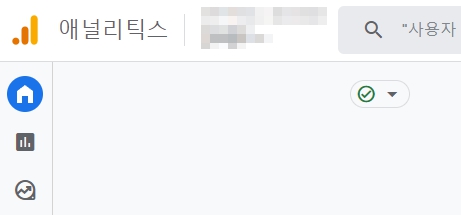

애널리틱스에 집입하시면 왼쪽 하단에 톱니바퀴 모양을 눌러 주세요. 관리 항목으로 진입하게 됩니다.
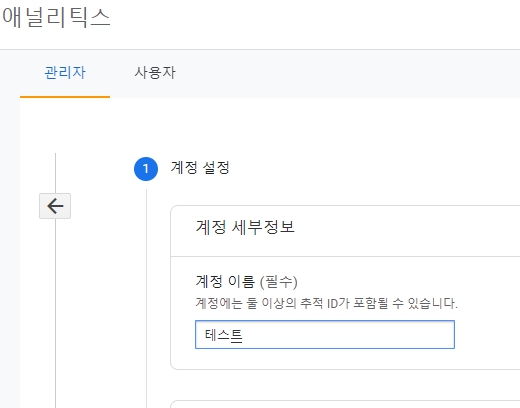
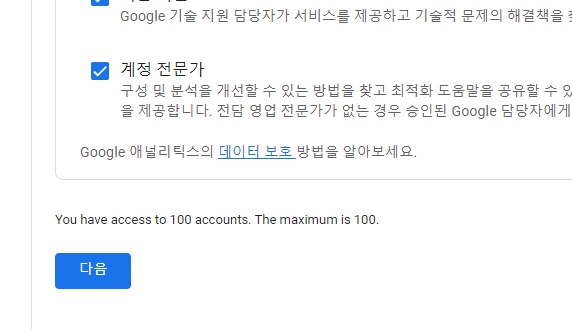
계정 이름은 어떠한 이름이든 상관없습니다. 원하시는 이름을 넣으시면 되십니다.
하단 부분에 다음을 눌러 진행합니다.
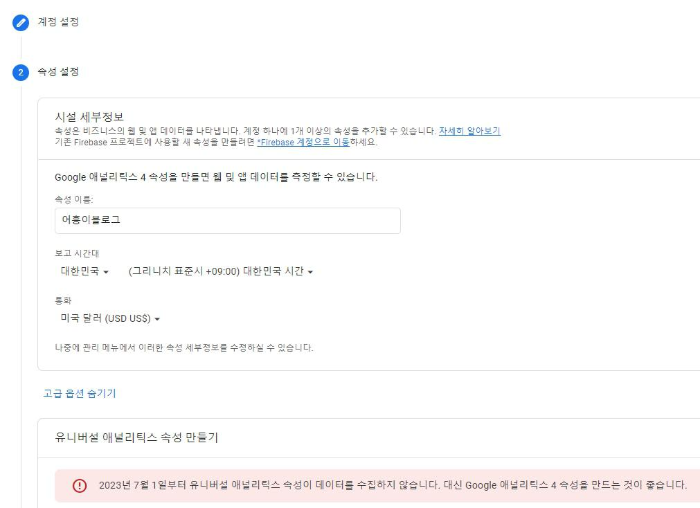
애널리틱스의 계정을 설정하는 항목입니다. 속성 이름에 원하시는 이름을 입력합니다. 지금 본인이 사용하고 계시는 블로그의 이름 또는 애칭을 입력하면 편하실 것입니다. 저는 어흥이 블로그라고 입력하였습니다. 그리고, 보고 시간대는 대한민국을 선택 확인하여 주시고요. 달러는 미국 달러로 놓으시면 되십니다.
여기서, 고급 옵션 쪽에 보시면 유니버설 애널리틱스 속성 만들기 항목이 보입니다.
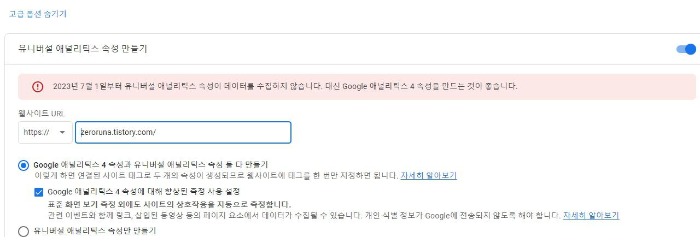
여기 항목에 웹사이트 URL에 본인의 블로그 주소를 입력하여 주세요. 그리고 애널리틱스 4 속성과 유니버설 애널리틱스 속성 둘 다 만들기를 클릭하여 진행합니다.
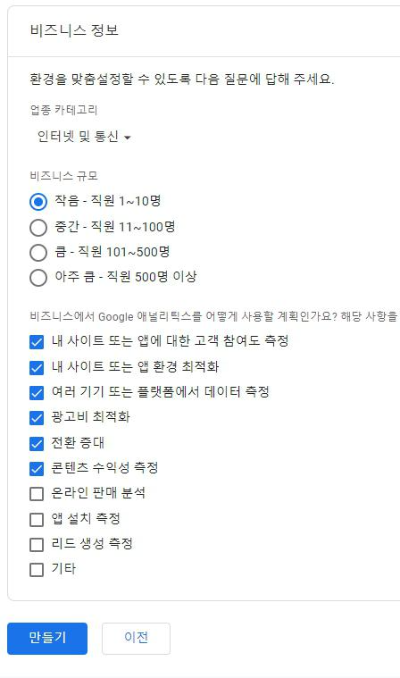
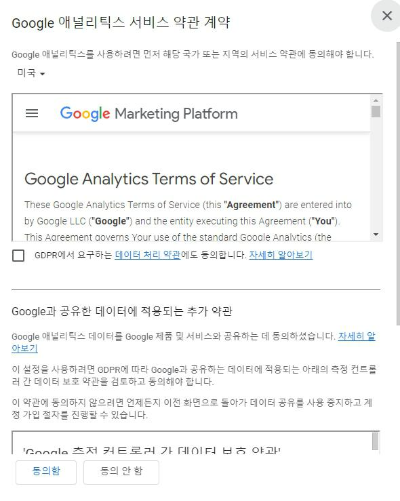
이후 비즈니스 정보에 업종은 인터넷 및 통신, 규모는 작음 또는 100명 이상 직원이 있으시다면 선택하여 주시고 만들기를 클릭합니다. 약관에 모두 동의하시고 진행합니다.
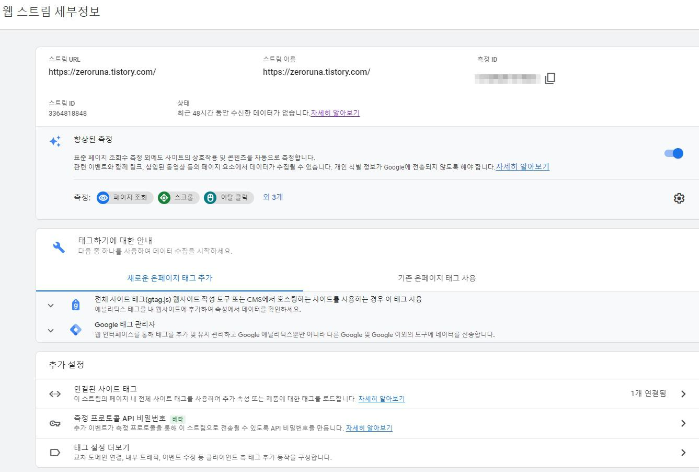
이후 웹 스트림 세부정보 항목이 열립니다. 여기에 중앙에 보시면 태그 하기에 대한 안내 항목이 있습니다.

태그 추가 항목쪽을 클릭하시면 소스가 보입니다. 이를 복사합니다. 그리고 본인의 블로그 관리 항목의 스킨 변경에 HTML 수정 항목에 <head> 항목 아래에 입력합니다.
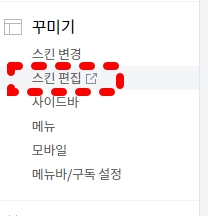

다시 애널리틱스의 우측 상단에 보시면 본인의 측정 id가 있습니다. 이를 복사합니다. 그리고 본인의 블로그 관리에 플러그인에 애널리틱스 항목에 id 항목에 붙여 넣어줍니다.




다시 애널리틱스 웹 스트림 세부 정보에 보시면 중앙 부근에 연결된 사이트 태그 항목에 보시면 1개 연결됨이라고 보이는 것을 확인할 수 있습니다.

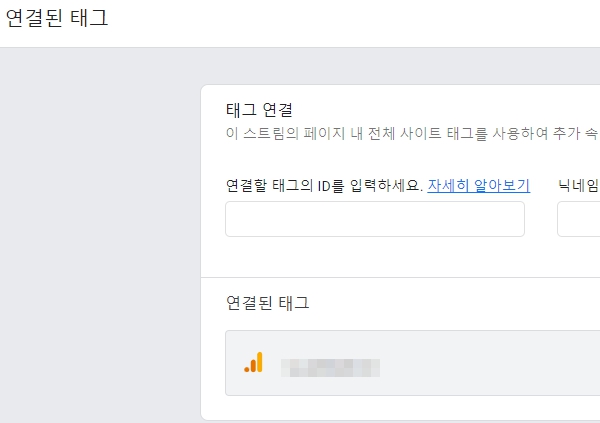
연결된 사이트 태그를 클릭하시면 연결된 태그 항목에 내용이 보이실 것입니다. 만일 기존에 태그가 있으시다면 여기서 연결이 가능합니다. (UA 사용하시는 분들은 여기에 GA4 추적 태그를 넣어 주시면 바로 연결이 됩니다.)
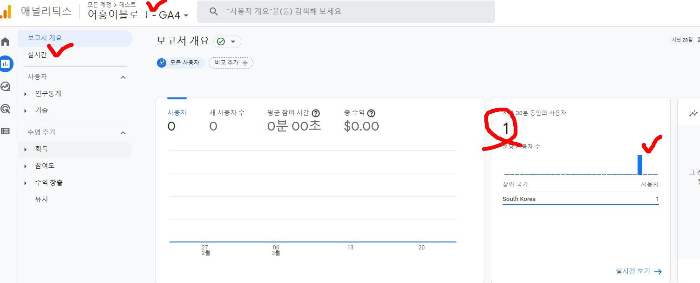

구글 애널리틱스가 잘 연결이 되었습니다. 실시간에서 보시면 1명이 들어와 있는 것을 볼 수 있습니다. 실시간을 클릭해보면 어느 위치에서 나의 블로그를 보고 있는지 지역까지 대충 알 수 있습니다
.
상단에 '어흥이 블로그-GA4'라고 되어 있는 글자를 클릭하시면 UA 항목으로 변경하실 수가 있습니다. 우리는 IP를 추적하기 위하여 여기까지 온 것입니다. 어흥이.... 클릭하시어 UA로 바꾸어 봅니다.
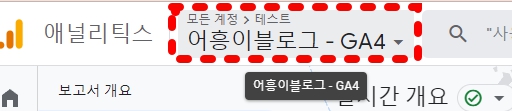
상단에 모든 계정에 본인의 블로그를 클릭합니다.
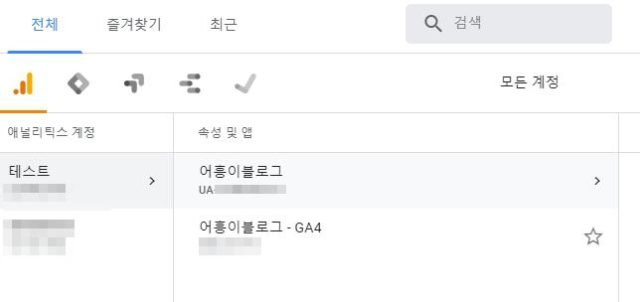
본인의 계정의 속성은 달리 보이실 것입니다. 여기에 UA에 해당되는 것을 클릭하여줍니다.
이후 좌측 하단의 톱니바퀴를 눌러서 설정 항목으로 진입하여줍니다.
이후 다음 편에서 구글 태그 매니저와 연동하여 체크하는 방법으로 진행해보도록 합니다.
구글 애널리틱스는 지금 설정을 하면서 이렇게 복잡한 거 꼭 사용해야 하나 싶기도 합니다. 정말로 그냥 포스팅만 열심히 하면 되지 이런 것도 알아야 되나 싶습니다. 그러나 구글 애널리틱스를 통하여 나의 글이 클릭률은 떨어지는 데 수익이 높은 글이 무엇인지 어떤 글이 CPC 단가가 높은지 어떠한 글이 체류시간이 높은지 이탈률이 높은지 확인할 수가 있고 이를 통하여 확인하고 분석할 수 있기 때문에 구글 애널리틱스는 사용할 줄 모르더라도 한 번쯤은 연결하여 자주 들어가 보시면 많은 것을 확인하고 볼 수 있을 것입니다. 그럼 다음 편에서 구글 태그 매니저와 연동하여 확인하여 봅니다.
'티스토리 공부방' 카테고리의 다른 글
| 저품질 블로그 카카오 고객센터 문의하여 회복하기 (65) | 2022.04.08 |
|---|---|
| 애드센스 무효 트래픽으로 인한 계정정지와 광고 중단에 이르게 하는 ip추적 방법 (37) | 2022.03.29 |
| 티스토리 구글 노출을 위한 H1 태그 사용방법과 폰트 사이즈 변경 방법 (78) | 2022.03.28 |
| 애드센스 승인 거절 그 이유와 원인에 대하여 초보의 시선 (77) | 2022.03.25 |
| 티스토리 저품질 확인과 탈출 방법과 조치 방법 (101) | 2022.03.22 |




댓글